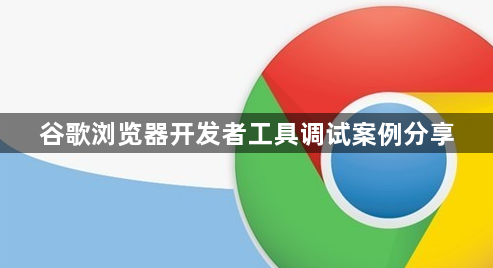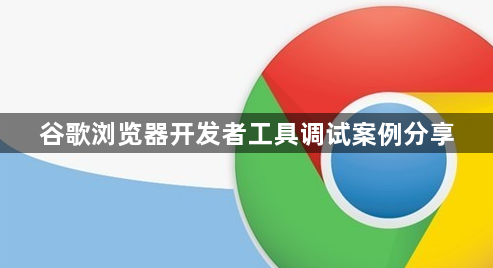
以下是谷歌浏览器开发者工具调试案例分享:
1. 页面布局问题调试:打开需要调试的网页,按F12进入Chrome开发者工具。在Elements面板中,查看页面的HTML结构和CSS样式。若发现某个元素的位置或大小不正确,可检查其相关的CSS属性,如`position`、`top`、`left`、`width`、`height`等。若想调整元素样式,可直接在Styles区域修改对应的CSS属性值,并实时观察页面效果。例如,若一个按钮的位置偏离了预期,可检查其父元素的定位方式以及自身的偏移量设置,通过修改相关属性来纠正按钮位置。
2. JavaScript代码调试:在Sources面板中,找到包含JavaScript代码的文件。可在代码行号区域点击设置断点,当代码执行到该处时会暂停。此时,在Scope区域可查看当前作用域内的变量值,在Console面板可输入表达式进行计算或输出变量值,帮助分析代码逻辑。若怀疑某段代码导致页面错误,可通过逐步调试,观察变量变化和函数执行情况,找出问题所在。例如,若一个表单提交后无响应,可在提交事件的处理函数处设置断点,逐步检查代码执行流程,查看变量是否正确获取,函数是否被正确调用等。
3. 网络请求问题排查:在Network面板中,可查看网页加载时的所有网络请求。若某个资源加载失败,可点击该请求查看详情,如请求头、响应头、状态码等。若资源未找到,可检查请求的URL是否正确;若服务器返回错误状态码,可根据具体情况分析是服务器端问题还是请求参数有误。例如,若图片无法显示,可在Network面板中找到该图片的请求,查看是否因URL错误导致404 Not Found,或者检查响应头中的Content-Type是否正确。
4. 性能优化调试:使用Performance面板可录制页面的性能情况。通过分析录制结果,可查看页面加载、脚本执行、重绘重排等各个环节的时间消耗。若发现某个操作导致页面卡顿,可在该操作相关的代码处设置断点,结合Scope和Console分析代码执行效率,查找性能瓶颈。例如,若页面滚动时出现卡顿,可检查滚动事件的处理函数中是否存在复杂的计算或大量的DOM操作,尝试优化代码逻辑或减少不必要的操作。